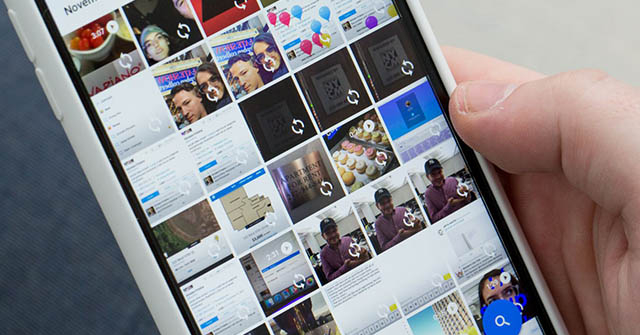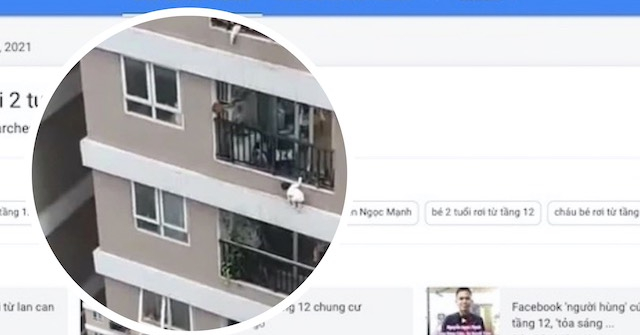Cách cài nhạc chuông cho iPhone dưới đây có thể áp dụng hầu hết cho các đời máy từ iPhone 5S đến iPhone 6,7,8, iPhone X, XR, iPhone 11,12.
Trước tiên, để cài nhạc chuông cho iPhone, bạn nên tải trước những bản nhạc yêu thích để vào một thư mục riêng trên máy tính cho dễ quản lý. Sau đó tiến hành chép nhạc vào iPhone rồi cài làm nhạc chuông. Lưu ý: Bản nhạc bắt buộc là đuôi .MP3
1. Cách cài nhạc chuông cho iPhone bằng iTunes
Bước 1: Tải phần mềm iTunes và kết nối iPhone
- Trên máy tính, truy cập trang web: https://www.apple.com/vn/itunes/ để tải về phần mềm iTunes mới nhất sau đó cài đặt.
- Cài đặt xong, kết nối iPhone với máy tính bằng dây cáp Lightning. Sau đó mở phần mềm iTunes.
Bước 2: Thêm file nhạc vào thư viện
- Tại cửa sổ giao diện của iTunes, chọn mục Songs (Bài hát)File ở bên góc trên bên trái phần mềm Add File to Library (Thêm file vào thư viện). Sau đó tìm đến thư mục lưu file nhạc đã tải rồi click chọn các bản nhạc để thêm vào thư viện muốn cài làm nhạc chuông cho iPhone.
Chú ý: Có thể chọn bao nhiêu bản nhạc tùy thích.
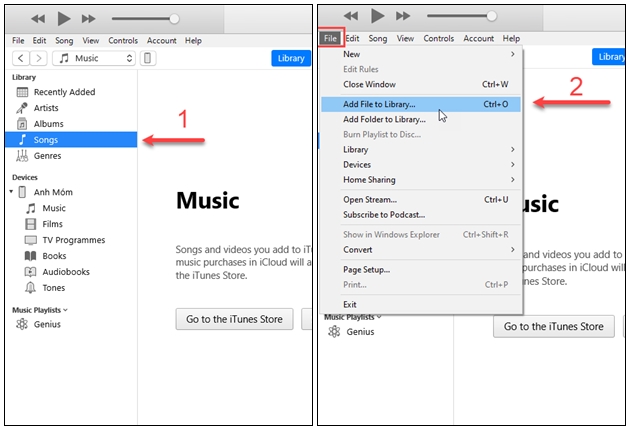
Bước 3: Lấy thông tin bản nhạc và cắt làm nhạc chuông
- Thêm file nhạc xong, click chuột phải vào bài nhạc muốn cài làm nhạc chuông, chọn Lấy thông tin (Song Info).
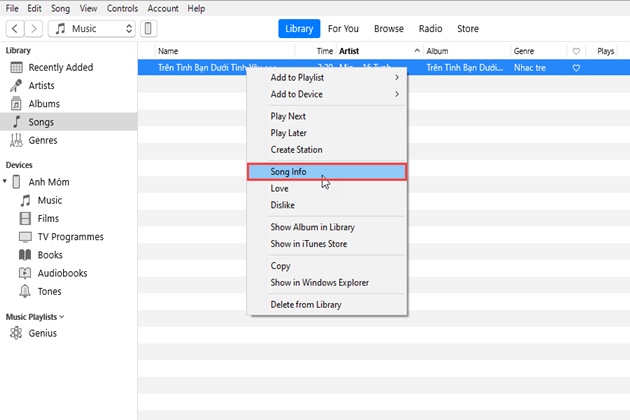
- Cửa sổ chi tiết về bản nhạc hiện lên, chọn mục Options (Tùy chọn). Start (Bắt đầu): Điền khoảng thời gian bắt đầu Stop (Kết thúc): Chọn thời gian kết thúc của bản nhạc. Chọn xong nhấn Ok.
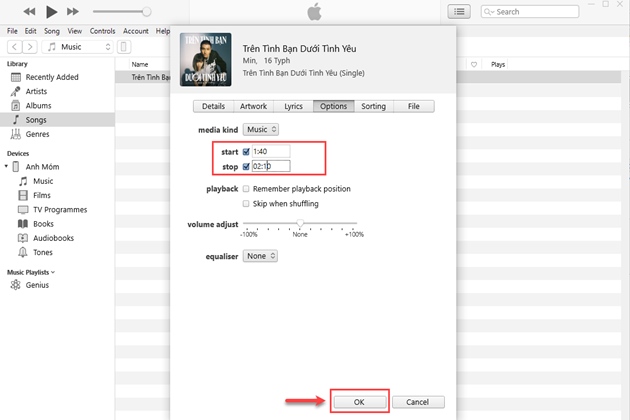
Lưu ý: Độ dài tối đa mỗi bản nhạc chuông là không quá 40 giây nên bạn căn chỉnh để cắt sao cho phù hợp, cắt dài hơn iPhone sẽ không nhận.
Bước 4: Chuyển đổi bản nhạc và hiển thị trong Windows Explorer
- Sau khi cắt xong, chuyển đổi bản nhạc sang đuôi .AAC bằng cách: Tại cửa sổ giao diện chính của phần mềm iTunes, chọn FileConvert (Chuyển đổi) .
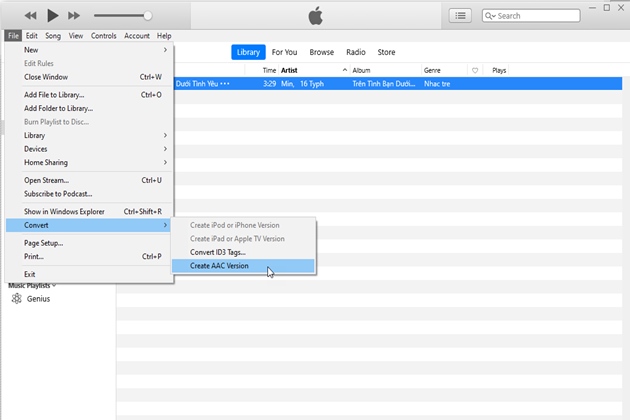
- Convert xong, nhấp chuột phải vào đoạn nhạc chuông mới cắt Show in Window Explorer (Hiển thị trong Windows Explorer) để đưa nhạc chuông vào thư mục.
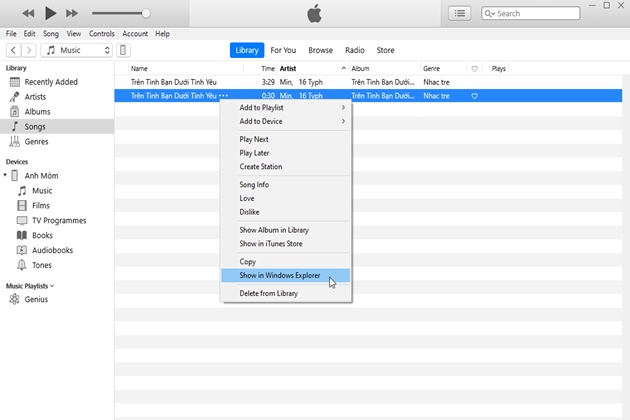
Lưu ý:
Nếu không thấy file nhạc hiển thị bạn vào: " Folder Option
Nếu không thấy phần đuôi tên file, bạn cần bật tính năng này lên bằng cách: Vào View
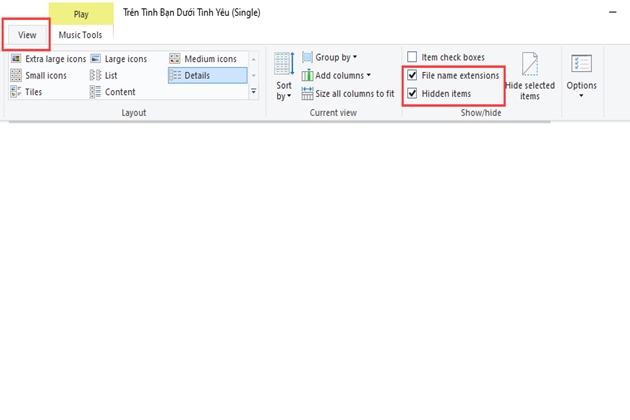
Bước 5: Chuyển đuôi nhạc chuông thành .m4r
- Nhấn chuột phải vào file nhạc vừa tạo, chọn Rename, chuyển định dạng .m4a, bạn cần chuyển thành .m4r để sử dụng được trên iPhone sau đó nhấn Enter.
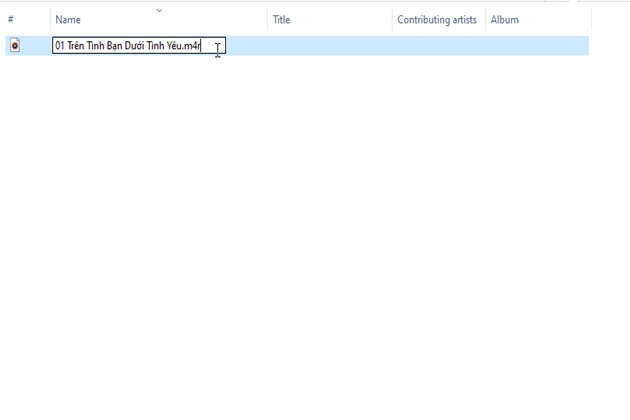
Bước 6: Đồng bộ hóa nhạc chuông
- iPhone đã được kết nối với iTunes bằng cách cắm cable vào, nhấn vào biểu tượng iPhone trên iTunes.
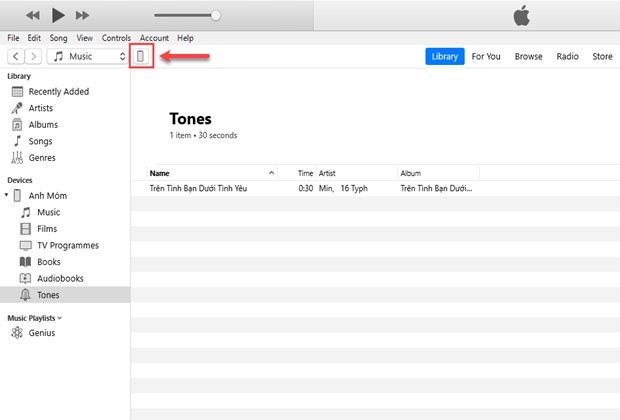
- Trong mục iPhone của bạn, chọn Tones (Nhạc chuông), tiếp theo kéo thả file nhạc chuông đã cắt có đuôi .M4R vào sau đó nhấn Sync để đồng bộ. Quá trình đồng bộ nhạc chuông iPhone rất nhanh chỉ vài giây là xong.
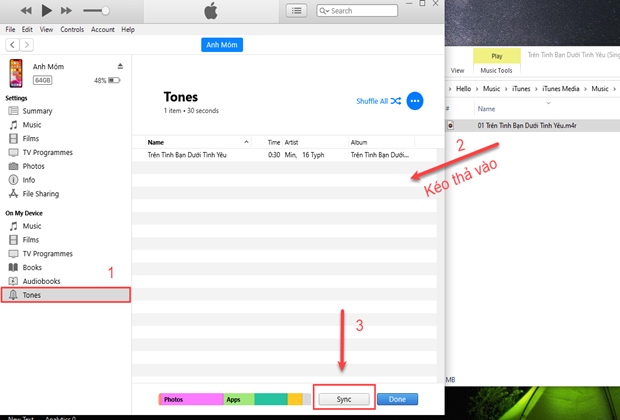
Bước 7: Kiểm tra và cài nhạc chuông cho iPhone
- Sau khi đã đồng bộ xong, bạn vào phần Cài đặt trên iPhone, chọn Âm thanh.
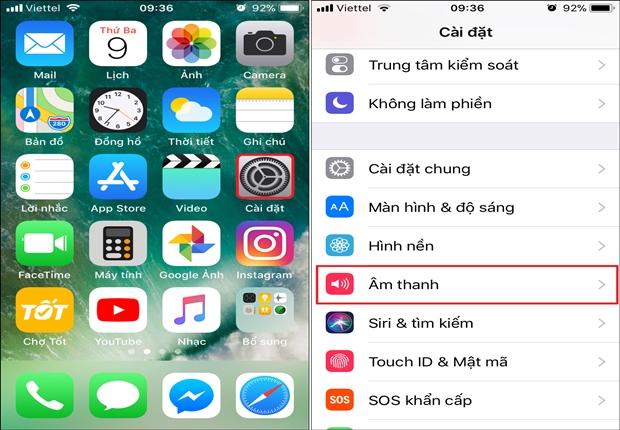
- Tiếp theo, chọn phần Nhạc chuông
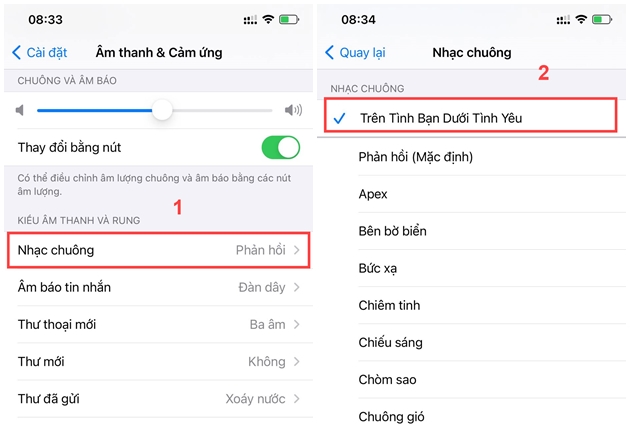
Lưu ý: Nếu muốn xóa bỏ nhạc chuông đã cài, bạn kết nối iPhone với máy tính bằng cáp Lightning rồi mở iTunes lên sau đó vào phần Tones của iPhone rồi chuột phải vào bản nhạc chuông, chọn Delete from Library. Tiếp theo, bấm Sync để đồng bộ Done.
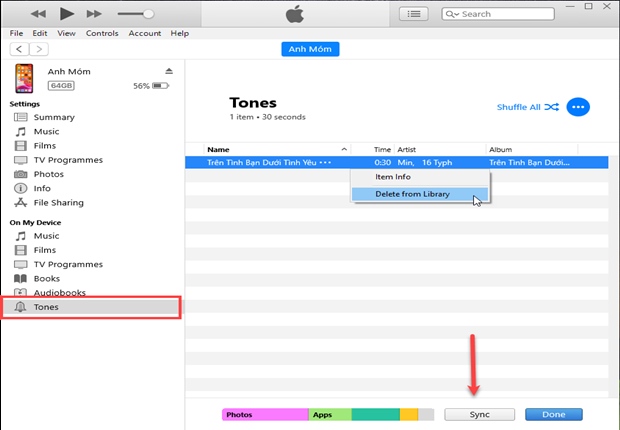
2. Cài nhạc chuông cho iPhone nhanh đơn giản bằng phần mềm 3uTools trên máy tính
Bước 1: Bạn tải và cài đặt phần mềm 3uTools phiên bản mới nhất cho máy tính của mình tại địa chỉ http://www.3u.com/
Bước 2: Kết nối iPhone với máy tính bằng cáp Lightning đạt chuẩn sau đó mở phần mềm 3uTools. Giao diện chính sẽ hiển thị các thông số về điện thoại iPhone của bạn.

Bước 3: Chọn mục RT & WP để tìm kiếm hoặc lựa chọn các bản nhạc chuông có sẵn. Rồi bấm nút tải về bên cạnh là xong. iPhone của bạn đã có bản nhạc chuông mới rất nhanh chóng.

Bước 4: Còn nếu bạn muốn tự tạo một bản nhạc chuông cho riêng mình, hãy nhấp vào công cụ Make Ringtone, sau đó bắt đầu quá trình chỉnh sửa của mình.
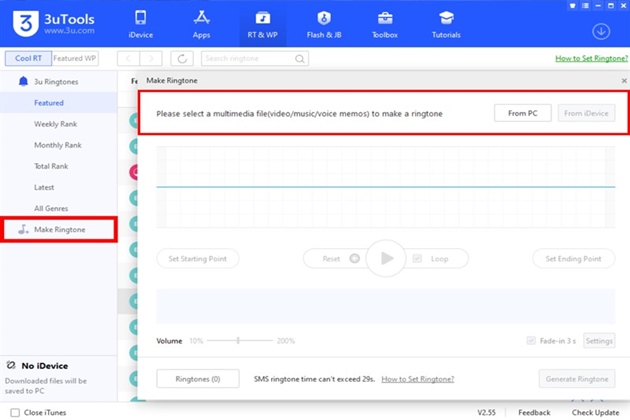
Bước 5: Tiếp theo, chọn From PC, tìm đến thư mục lưu bài hát và chọn bài cần làm nhạc chuông iPhone, bấm Open
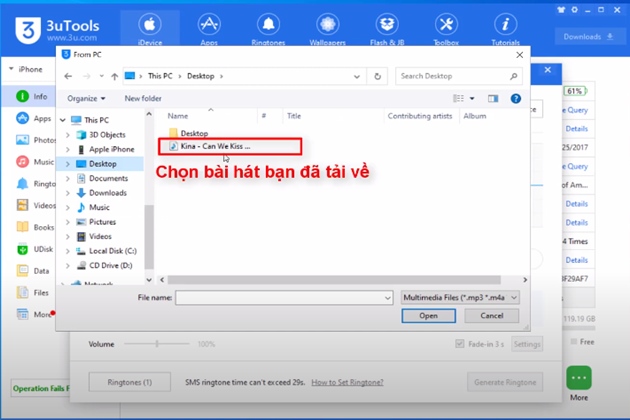
Bước 6: Sau đó di chuyển 2 thanh dọc 2 đầu đến vị trí cần cắt làm nhạc chuông Generate Ringtone để tạo nhạc chuông.
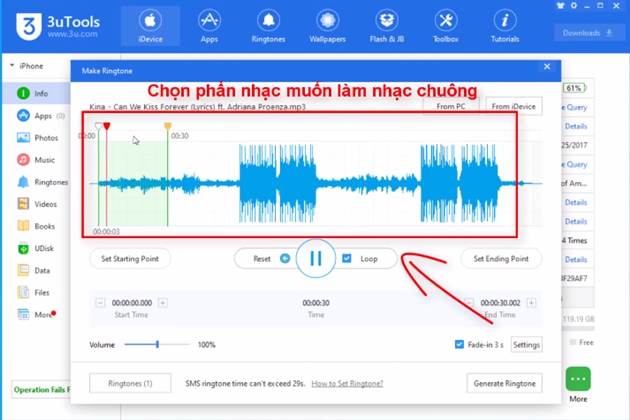
Bước 7: Lưu tên file nhạc và nhấn Import to your iDevice. Nhấn OK để thực hiện lưu thôi chứ không đưa vào máy điện thoại
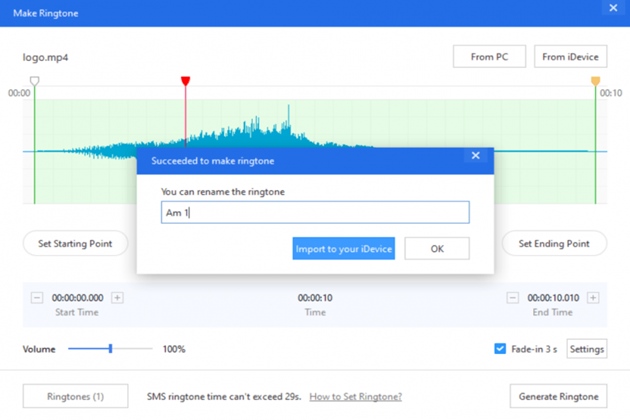
3. Cách cài nhạc chuông cho iPhone bằng ứng dụng GarageBand
Sử dụng ứng dụng GarageBand được cài đặt trên iPhone để tạo nhạc chuông cho chính chiếc iPhone của bạn sẽ đơn giản và nhanh chóng hơn.
Hướng dẫn nhanh: Mở ứng dụng GarageBand
Các bước thực hiện chi tiết:
Bước 1: Tải ứng dụng
Tải ứng dụng GarageBand bằng cách truy cập vào ứng dụng App store trên iPhone.
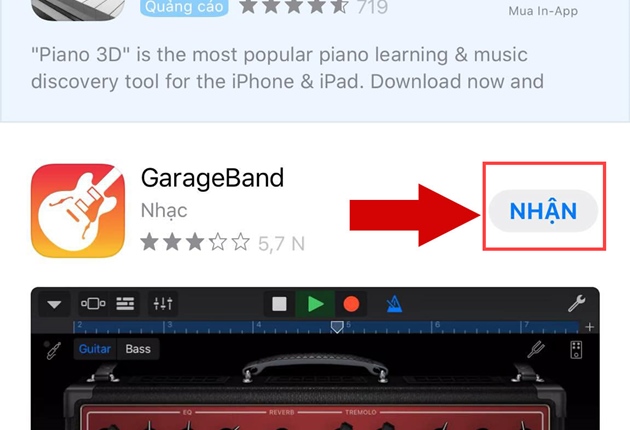
Bước 2: Chọn tính năng Bộ thu âm thanh
- Mở ứng dụng GarageBand Bộ thu âm thanh hình cái mic.
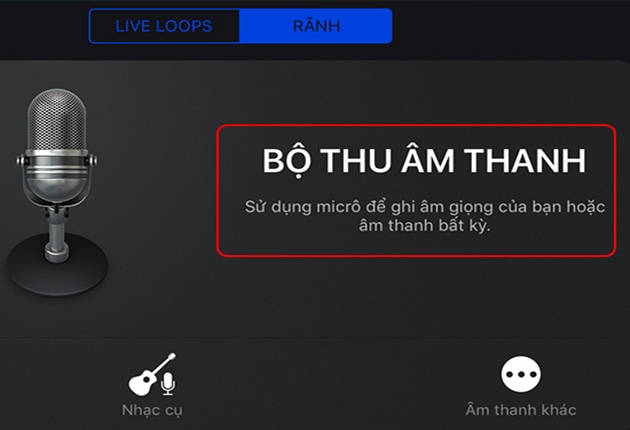
Bước 3: Chọn phần Tùy chỉnh
- Tại đây bạn chọn biểu tượng sọc ngang ở góc trên bên trái màn hình rồi chọn biểu tượng Loop như hình bên dưới.
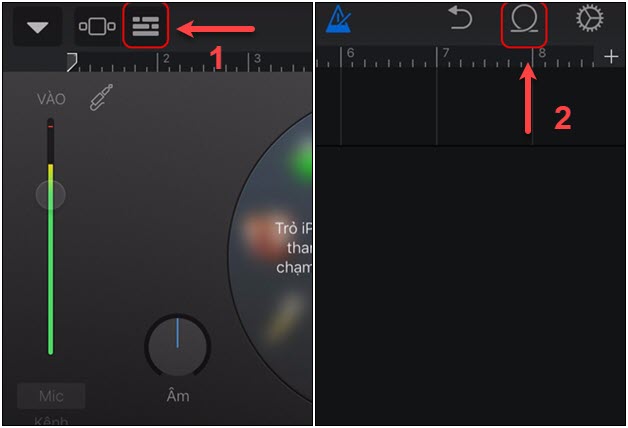
Bước 4: Duyệt Tệp chọn nhạc
- Tiếp theo bạn chọn vào Tệp các mục từ ứng dụng Tệp để vào phần chọn nhạc. Sau đó chọn bản nhạc muốn cài nhạc chuông cho iPhone.
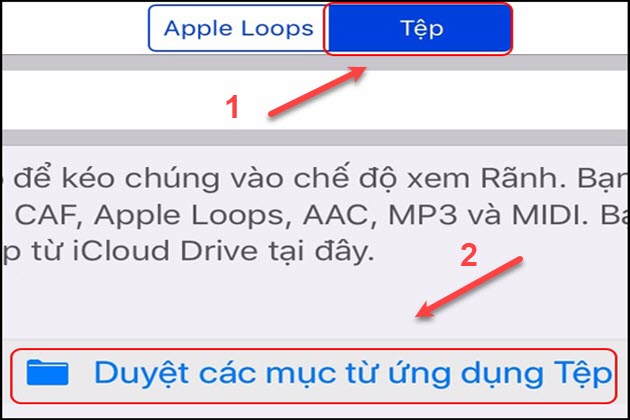
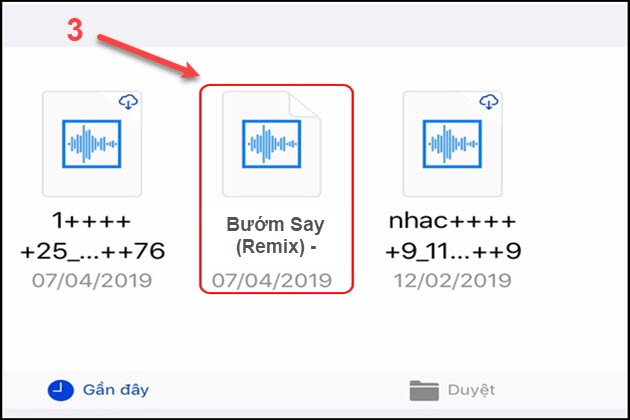
Bước 5: Chỉnh sửa và cắt nhạc chuông
- Nhấn vào bản nhạc và giữ sau đó kéo vào vùng chỉnh sửa. Lựa chọn đoạn âm thanh yêu thích rồi kéo thanh cắt ở 2 đầu tới vị trí cần cắt.
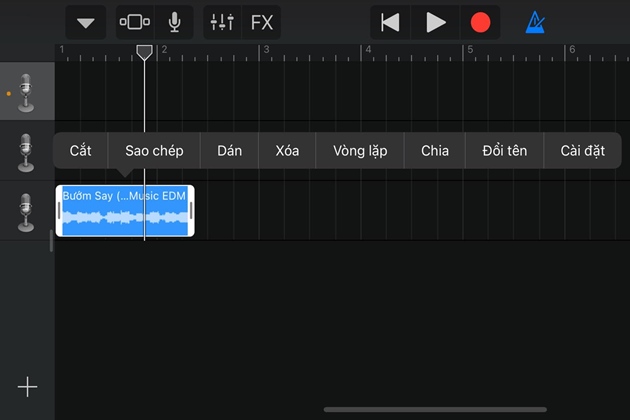
- Nhấp 2 lần vào đoạn nhạc để hiển thị tùy chọn để chỉnh sửa: Lặp lại đoạn âm thanh - Chia đôi - Đổi tên - Cài đặt (Gồm chỉnh âm, đảo ngược, lặp lại).
Lưu ý: Cắt bản nhạc chỉ có độ dài dưới 40 giây làm nhạc chuông.
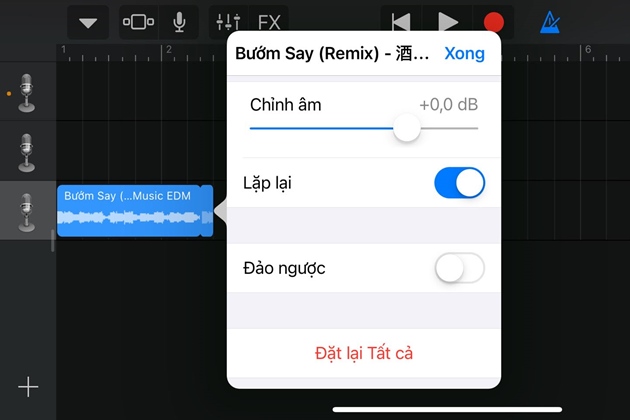
Bước 6: Lưu lại
- Sau khi chỉnh sửa xong, chọn vào biểu tượng tam giác ngược ở góc trên màn hình bên trái Bài hát của tôi để lưu lại.
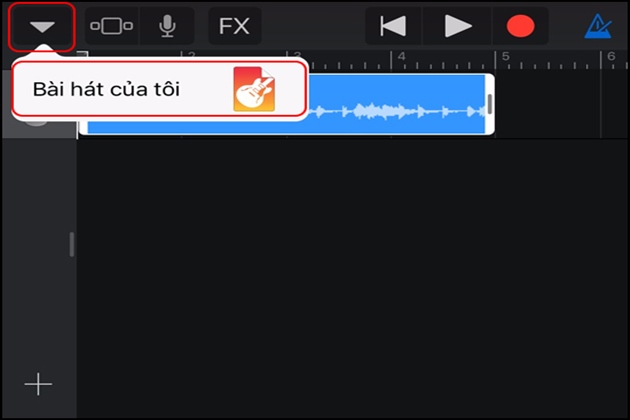
Bước 7: Chia sẻ làm nhạc chuông
- Bạn nhấn giữ vào bài hát của tôiChia sẻ đến để tiếp tục. Sau đó chọn phần Nhạc chuông.
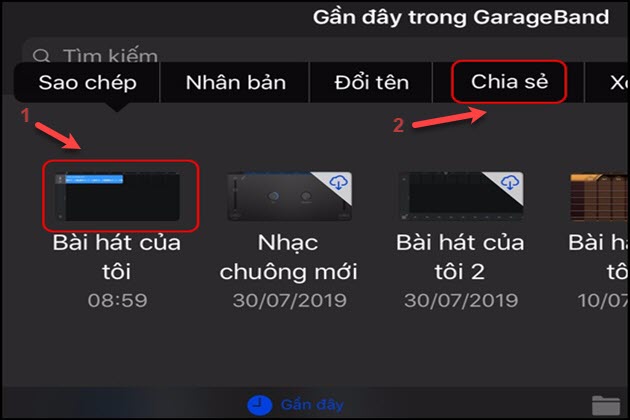
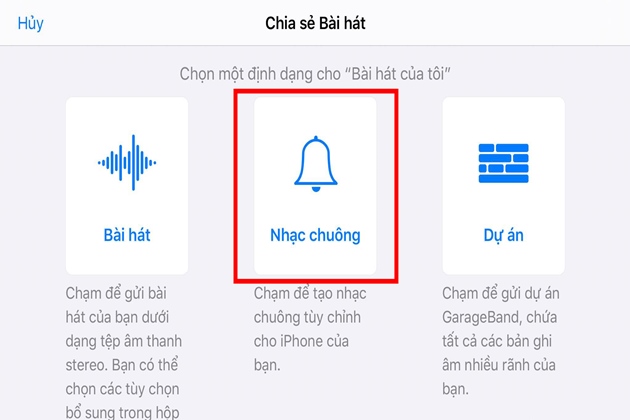
Bước 8: Xuất nhạc chuông
Thay tên nhạc chuông iPhone theo sở thích Xuất. Xuất xong, chọn Sử dụng âm thanh làm nhạc chuông để cài nhạc chuông cho điện thoại iPhone.
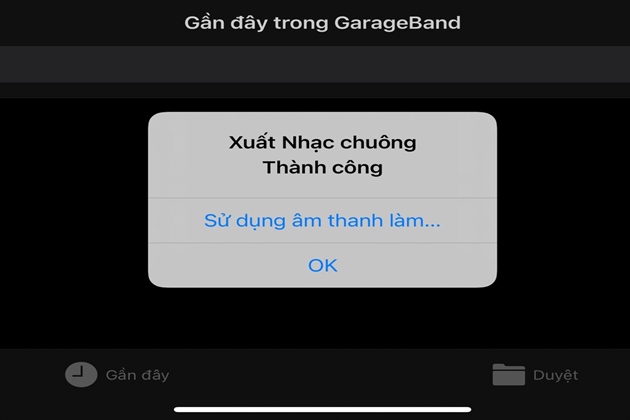
Có thể chọn làm nhạc chuông chuẩn hay gán nhạc chuông cho một người nào đó trong danh bạ điện thoại.
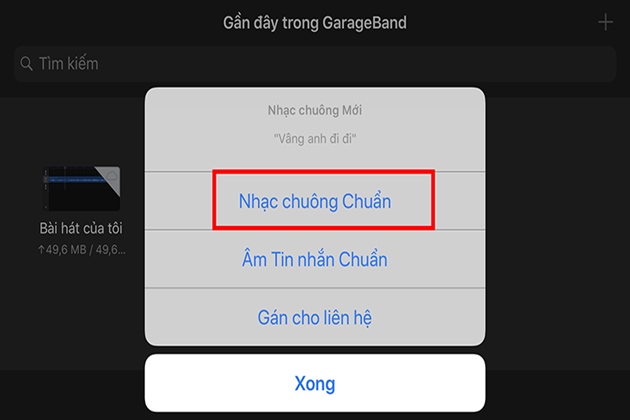
Như vậy là cách tạo và cài nhạc chuông cho iPhone không cần thông qua ứng dụng của máy tính đã thành công. Bạn có thể làm tương tự đối với các bản nhạc khác mà bạn tải về.
4. Tải nhạc cài làm nhạc chuông cho iPhone bằng ứng dụng Documents
Bước 1:
- Tải và mở ứng dụng Documents.
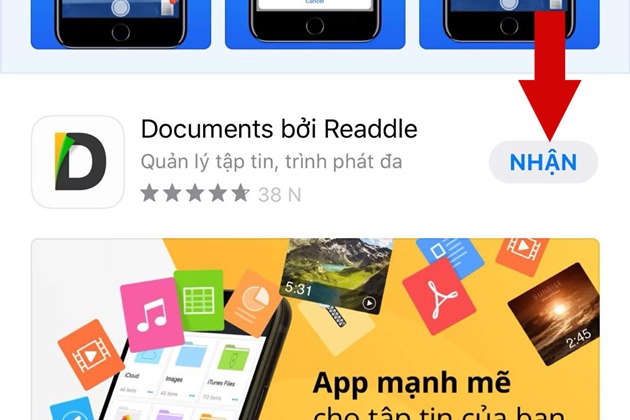
Bước 2:
- Tại giao diện chính của ứng dụng, chạm vào biểu tượng "la bàn" ở góc phải bên dưới màn hình rồi nhập trang web bạn muốn tải bài hát vào ô Tìm kiếm hoặc nhập tên website (Go to this address).
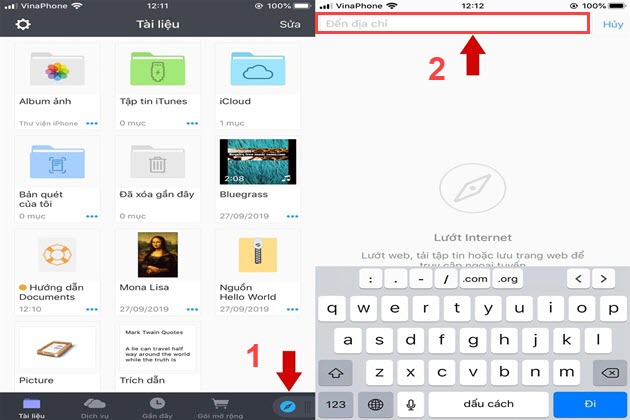
Bước 3:
- Nhập tên bài hát vào ô tìm kiếm của website đó
- Lựa chọn chất lượng bài hát tùy theo nhu cầu rồi nhấn Tải về
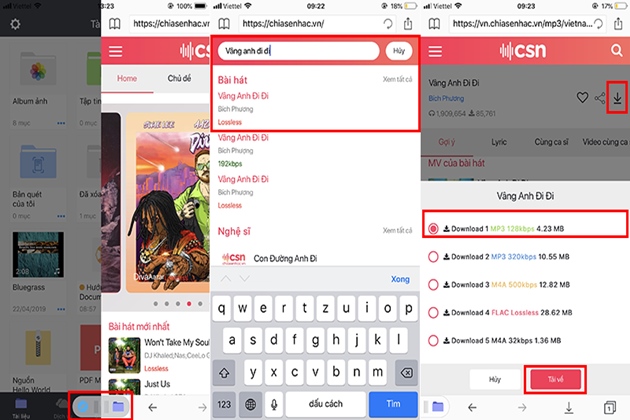
Bước 4:
- Lưu bài hát vào mục tải về. Mở mục tải về ra, chọn bài hát vừa tải về. Nhấn vào “Sửa”, tích chọn vào bài hát đã tải và chọn “di chuyển”.
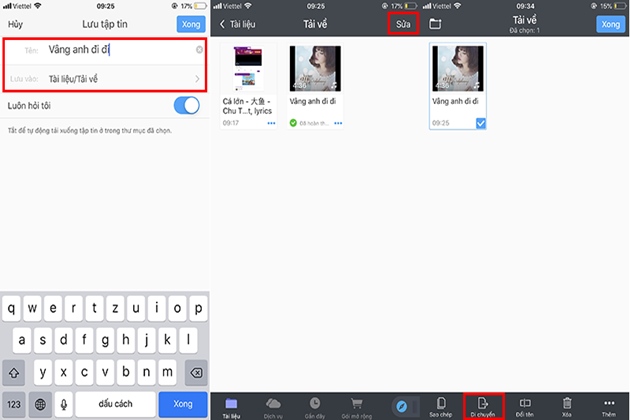
- Tiếp theo, di chuyển bài hát tới iCloud để có thể dễ dàng chỉnh sửa.
Bước 5:
- Bạn dùng bài hát này làm nhạc chuông theo hướng dẫn ở “Cách cài nhạc chuông cho iPhone bằng ứng dụng GarageBand” bên trên là được.
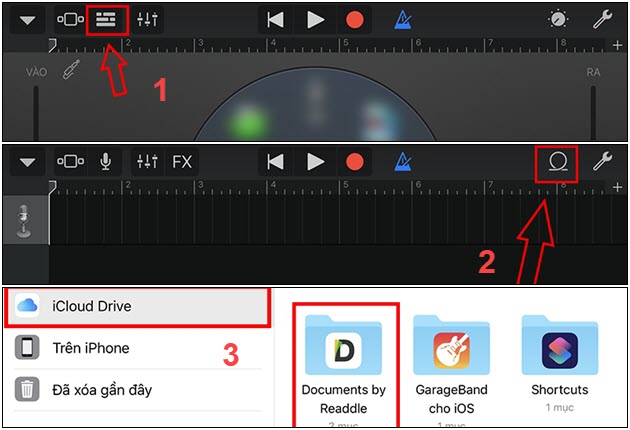
- Chỉnh sửa và xuất nhạc chuông
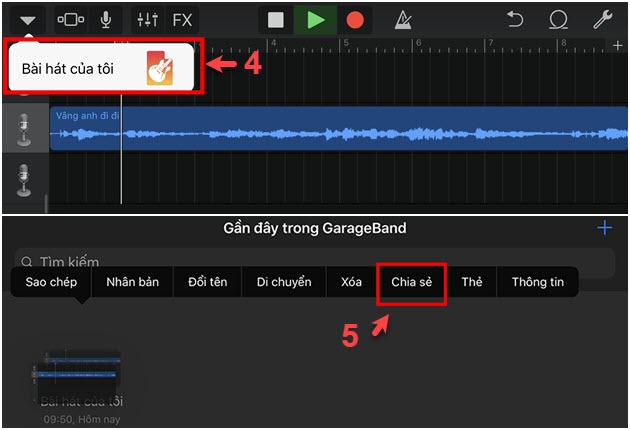
Tham khảo website tải nhạc chuông miễn phí cho iPhone
Có thể dùng ứng dụng Documents trên iPhone để truy cập nhanh vào các trang web này và tải nhạc chuông về mà không cần cắt xén hay chỉnh sửa.
1. Zedge.net
Đây là trang web cung cấp hình nền, nhạc chuông dành cho smartphone. Ngoài ra, bạn có thể tải ứng dụng Zedge trên CH Play cho Android hoặc App Store cho iOS để lựa chọn hàng loạt các hình nền đẹp, nhạc chuông hay để cài cho điện thoại của mình.
File nhạc trên Zedge bạn có thể lựa chọn theo chủ đề như nhạc tâm linh phật pháp, nhạc đồng quê, nhạc điện tử, nhạc hip-hop, nhạc game,...
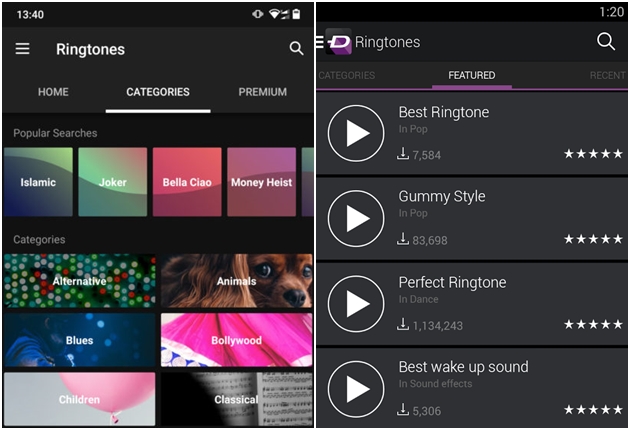
2. Notificationsounds.com
Web Notification Sounds.com cung cấp các file âm thanh thông báo theo chủ đề để bạn dễ dàng lựa chọn như âm thanh động vật, âm thanh báo tin nhắn, âm thanh báo thức, hiệu ứng âm thanh, âm thanh vui nhộn và nhạc chuông Giáng sinh với 3 định dạng là M4R dành cho iPhone / iPad / mac OS devices; MP3 dành cho Android và OGG dành cho các thiết bị khác.
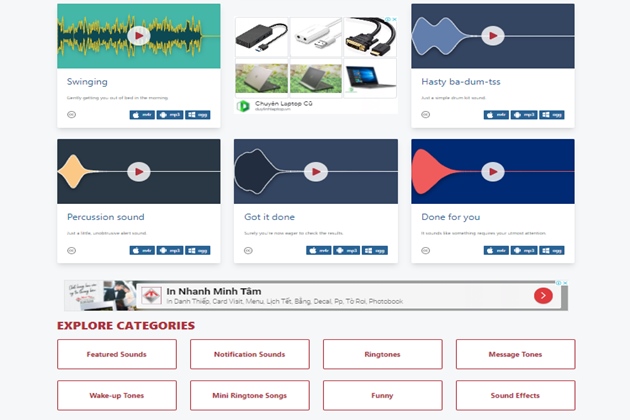
3. Melofania.club
Trang web Melofania cung cấp tính năng cắt đoạn nhạc bạn yêu thích rồi chuyển đổi thành nhạc chuông dành cho điện thoại iPhone. Ngoài ra, bạn có thể tìm kiếm các bài nhạc chuông trong thư viện của Melofania và tải về rồi cài làm nhạc chuông cho iPhone hoặc Android đều được.

4. Web Audiko.net
Truy cập vào trang Audiko.net bạn sẽ thấy ngay các chủ đề âm nhạc phổ biến được lựa chọn làm nhạc chuông iPhone và Android mà không mất công tìm kiếm. Công việc của bạn là lựa chọn bản nhạc yêu thích và tải về.